Oi, sou um estudante e eu comprei recentemente um novo Tab A7 e criou uma nova senha complicada. Infelizmente, esqueci a senha do tablet Samsung no dia seguinte. Como posso desbloqueá-lo? Desde já, obrigado!
Para a maioria dos estudantes, os tablets como ferramenta de aprendizado se tornaram parte integrante de suas vidas. No entanto, há sempre algo difícil por vir. Como esquecer sua senha ou ela ser alterada por outra pessoa.
Então, se você deseja saber como desbloquear tablet Samsung, aqui estão os detalhes importantes que você deve ter em mente antes de prosseguir. Existem quatro tipos de bloqueios no Galaxy Tabs aqui está a explicação de cada um.
Um clique para remover Padrão, PIN, Impressões Digitais & Face ID do Samsung Galaxy Tablet , recusa a esperar!
- Parte 1: 5 Tipos de Bloqueio do Samsung Galaxy Tab A
- Parte 2: Esqueci a Senha do Tablet Samsung, Como Desbloquear?
Hot - Dicas Extras: Como Desativar o Bloqueio de Tela do Samsung Galaxy Tab A
Parte 1: 5 Tipos de Bloqueio do Samsung Galaxy Tab A
AExistem 4 tipos de senha no Samsung Galaxy Tab A e aqui está a explicação de cada uma, embora haja uma grande possibilidade de você já saber disso:
1. Senha
Como o nome sugere, é uma mistura de símbolos, números, letras; você precisa ter pelo menos quatro deles combinados para criar uma senha no Galaxy Tab A. Veja como definir uma senha:
- Abra o aplicativo Configurações e localize a tela de bloqueio e toque nele para abrir.
- Agora que você está dentro, toque no tipo de bloqueio de tela.
- Escolha Senha como seu tipo de bloqueio.
- Insira um mínimo de quatro letras, números ou símbolos combinados e repita-os na próxima etapa.
- Toque no botão OK e você está pronto.
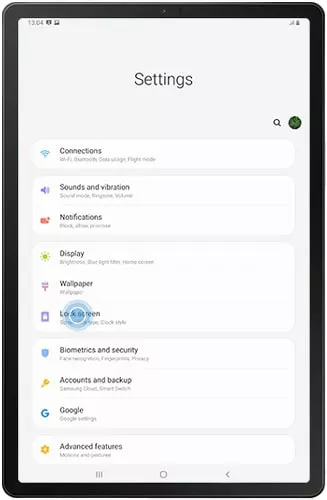
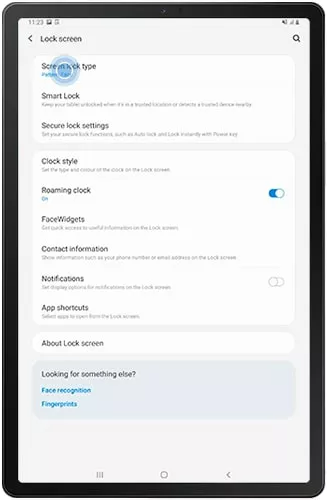
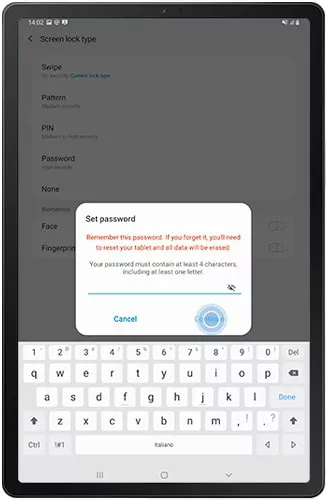
2. PIN
O PIN é outro tipo de senha comum usado, quase todos os aplicativos de pagamento são protegidos por um PIN. Você pode escolher vários números para criar um PIN exclusivo para desbloquear seu dispositivo. As etapas gerais são semelhantes ao método acima, aqui está a diferença:
- No tipo de bloqueio de tela, escolha PIN.
- Digite seu PIN e repita-o.
- Pressione OK e está tudo pronto.
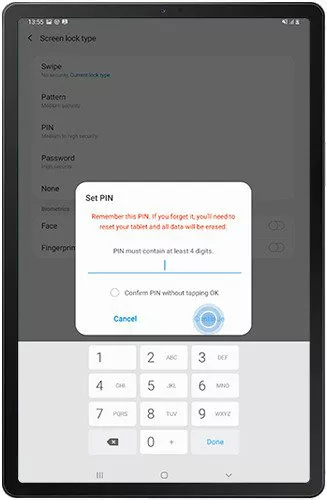
3. Padrão
Eu acho que é o tipo de senha utilizado mais popular e comum especialmente em celulares Android. Bem, com certeza ele é complexo, mas acredite, ele é menos seguro em comparação com outras opções. O padrão pode ser facilmente quebrado e não fornecerá muita segurança ao seu dispositivo. Todas as etapas são semelhantes, exceto estas para configurar um bloqueio de padrão no seu Galaxy Tab A:
- Escolha Padrão no tipo de bloqueio de tela.
- Configure um padrão e toque em Continuar.
- Repita o padrão e toque em confirmar para configurá-lo.
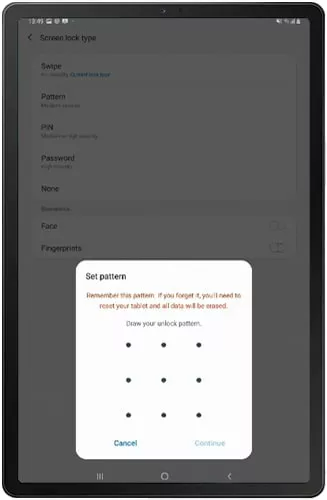
4. Impressão digital
É a proteção mais segura para o seu Samsung Galaxy Tab A, as suas impressões digitais são armazenadas no dispositivo e cruzadas toda vez que você desbloqueia. Não é apenas um método altamente seguro, mas muito conveniente para desbloquear seus celulares e tablets. Para configurar o bloqueio de impressão digital:
- Escolha impressão digital na janela de tipo de bloqueio de tela.
- A configuração de impressão digital geralmente pede para você configurar um tipo de bloqueio alternativo, portanto, configure uma alternativa primeiro.
- Agora coloque o dedo no scanner e siga as instruções na tela para configurá-la.
- Após a configuração bem-sucedida, uma mensagem de concluído será exibida.
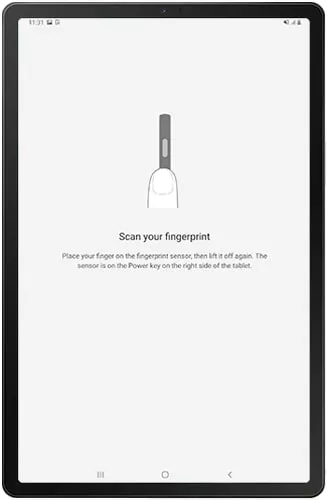
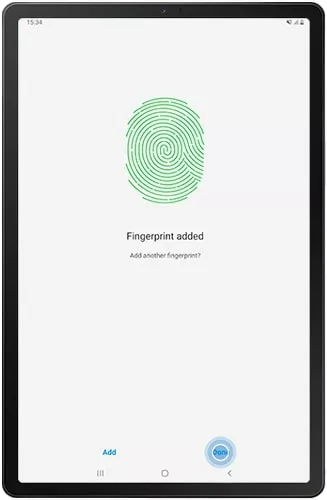
5. Leitor de íris e Leitor Inteligente (Galaxy Tab S4)
Assim como as impressões digitais, todo ser humano tem um padrão único de íris que levou os pesquisadores a fazer um bloqueio de íris que é altamente seguro. Agora com os avanços da tecnologia está ficando mais barato e o bloqueio por íris está disponível em smartphones e tablets. No entanto, a funcionalidade de bloqueio por íris está disponível no Galaxy Tab S4. Veja como configurar o leitor de íris no seu Galaxy Tab S4:
- No tipo de bloqueio de tela, toque no bloqueio por íris (assim como a impressão digital, uma senha alternativa é necessária para configurar o bloqueio por íris).
- Agora siga as instruções na tela para configurar facilmente o bloqueio por íris.
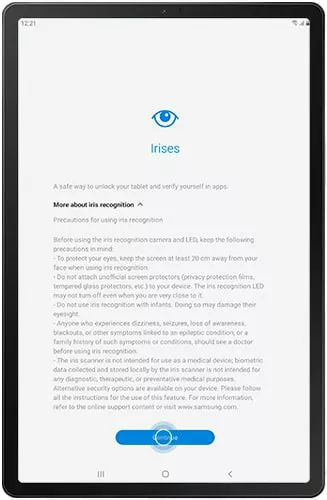
Parte 2: Esqueci a Senha do Tablet Samsung, Como Desbloquear?
O PassFab possui muitos softwares de soluções desenvolvidos para o iPhone e o Android e o PassFab Android Unlocker é uma ferramenta útil para Android. Se por acaso você esqueceu a senha do seu dispositivo, e deseja saber como desbloquear a tela do Samsung Tab A, esta ferramenta pode ajudá-lo.
Veja como desbloquear Samsung Tablet:
- Baixe e instale o PassFab Android Unlocker no seu computador e execute-o. Agora conecte seu dispositivo Android ao seu PC.
- Assim que o Galaxy Tab for detectado, uma janela aparecerá pedindo para "Remover o bloqueio de tela", clique no botão "Sim".
- Quando você pressionar o botão Sim, o processo de desbloqueio do seu dispositivo começará, espere até que ele mostre uma mensagem de conclusão. Lembre-se de não desconectar seu telefone do PC durante o processo, pois isso pode quebrar seu celular.
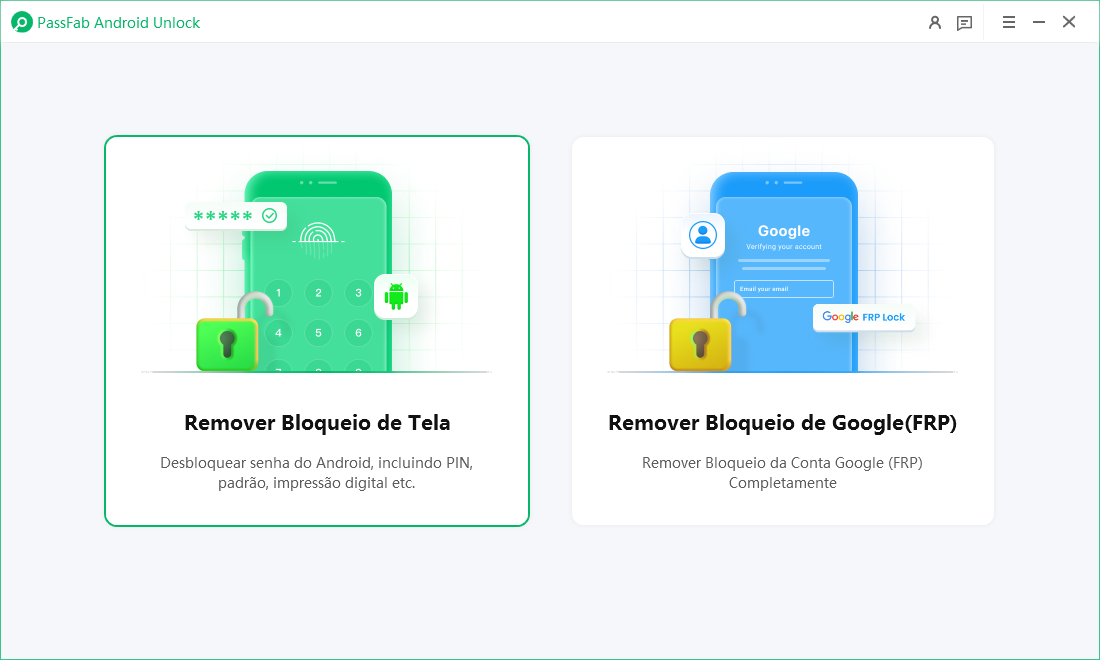
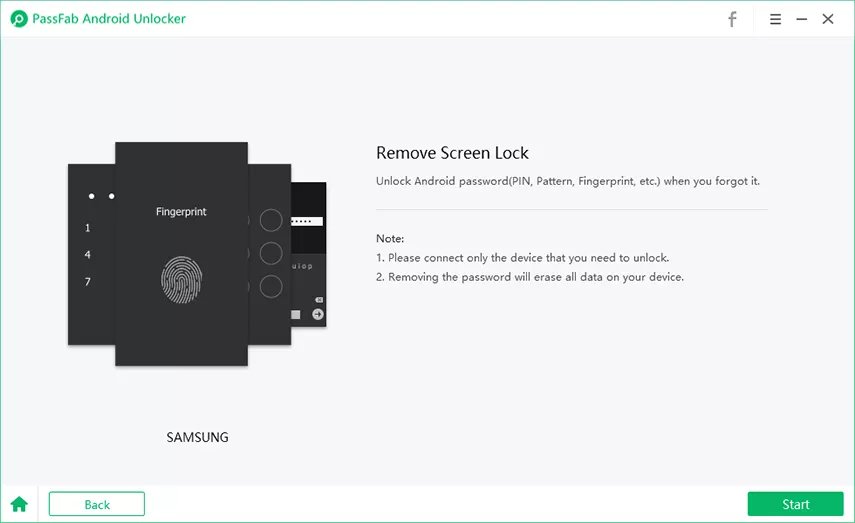

Dicas Extras: Como Desativar o Bloqueio de Tela do Samsung Galaxy Tab A
Nesta parte, você descobrirá como desativar os 6 tipos de bloqueios acima.
- Passo 1: Abra as Configurações no seu Samsung Galaxy Tab A.
- Passo 2: Encontre a tela de bloqueio e abra-a.
- Passo 3: Toque no tipo de bloqueio de tela.
- Passo 4: Agora você terá que digitar sua senha/PIN/Padrão. (o que você ativou no seu telefone)
- Passo 5: Para desativar ou desligar o bloqueio de tela no Samsung Galaxy Tab Toque em Nenhum.
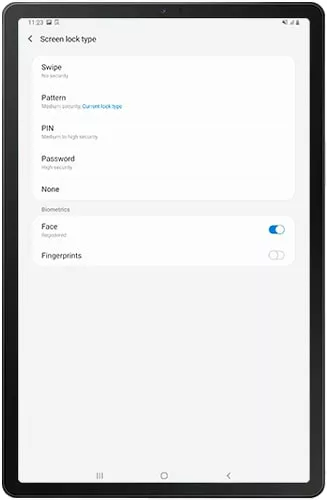
É isso, você terminou de desabilitar a senha/padrão/bloqueio no celular.
FAQS sobre "esqueci senha tablet Samsung"
P1: Esqueci senha tablet samsung tab a7, como desbloquear?
Se você esqueceu a senha do seu tablet Samsung Tab A7, pode usar o PassFab Android Unlock para ajudar a desbloqueá-lo. Este software especializado pode remover a senha de bloqueio do dispositivo sem a necessidade de dados de login anteriores, facilitando o acesso ao seu tablet. Basta seguir as instruções fornecidas pelo PassFab para restaurar o acesso ao seu dispositivo.
P2: Como tirar o modo de segurança do tablet da Samsung?
Para desativar o modo de segurança no tablet Samsung , basta reiniciar o dispositivo normalmente. Se o modo de segurança persistir, você pode tentar pressionar e segurar o botão de desligar até aparecer o menu de desligamento e selecionar a opção de reiniciar. Caso o problema continue, verifique se há aplicativos recentemente instalados que possam estar causando o problema e considere desinstalá-los.
P3: Como tirar a senha da tela de bloqueio do celular Samsung?
Para remover a senha da tela de bloqueio de um celular Samsung, você pode usar o PassFab Android Unlock. Este software oferece uma solução completa para desbloquear tablets e celulares, e é 100% eficaz em dispositivos Samsung, garantindo que os dispositivos Samsung antigos não tem dados perdidos.
Conclusão
Como posso recuperar o acesso se esqueci a senha do tablet Samsung? O primeiro parte explica 5 tipos de bloqueios de tela disponíveis e como configurar. Mais tarde, no processo de remoção do bloqueio com o PassFab Android Unlock, o processo do artigo orienta os usuários como desbloquear o bloqueio de tela no Samsung galaxy. Por fim, é explicado como os usuários podem desativar o bloqueio de tela do tablet Samsung galaxy tab a7/s6 lite e outros.
